- Del 1. Sådan låser du telefon op med ødelagt skærm med FoneLab Broken Android-dataudtræk
- Del 2. Sådan låser du telefon op med ødelagt skærm via fabriksnulstilling
- Del 3. Sådan låser du telefon op med ødelagt skærm med Android Enhedshåndtering
- Del 4. Ofte stillede spørgsmål om oplåsning af en telefon med en ødelagt skærm
Fænomenal guide til nemt at låse Android op med ødelagt skærm
 Skrevet af Boey Wong / 18. oktober 2022 09:00
Skrevet af Boey Wong / 18. oktober 2022 09:00Leder du efter en måde at låse telefonen op med ødelagt skærm? Vi kan ikke undgå, at der sker uundgåelige ulykker, når vi bruger mobiltelefoner. De er gavnlige i vores hverdag, men kan også let ødelægges. Det er derfor næsten alle med en mobiltelefon køber et telefoncover for at beskytte enheden. Men der er tidspunkter, hvor der sker en uheldig hændelse, uanset hvor meget vi forsøger at beskytte vores telefoner.
Forlod du din enhed et øjeblik og så, at børnene havde ødelagt den, da du kom tilbage? Måske puttede du den i din baglomme, glemte den var der og satte dig på en hård overflade, så den knækkede. Eller måske faldt den ved et uheld fra et højt sted. Alle disse scenarier fører kun til to ting. Det er enten nogle dele af det vil gå i stykker, men det virker stadig på en eller anden måde, eller også vil det være dødt permanent.

Hvis din telefons situation er den første, skal du have svært ved at låse den op eller, endnu mere, bruge den til dens ødelagte skærm. Men vær rolig, fordi vi har givet dig en guide til at låse Android op med ødelagt skærm.

Guide liste
- Del 1. Sådan låser du telefon op med ødelagt skærm med FoneLab Broken Android-dataudtræk
- Del 2. Sådan låser du telefon op med ødelagt skærm via fabriksnulstilling
- Del 3. Sådan låser du telefon op med ødelagt skærm med Android Enhedshåndtering
- Del 4. Ofte stillede spørgsmål om oplåsning af en telefon med en ødelagt skærm
Del 1. Sådan låser du telefon op med ødelagt skærm med FoneLab Broken Android-dataudtræk
Efter at have testet flere værktøjer, der siges at låse op for en Android-telefon, fandt vi FoneLab Broken Android Phone Data Extraction. Blandt al den software, vi prøvede, viste denne software den nemmeste og mest effektive måde at gøre det på. Det kan løse forskellige Android-problemer, såsom en nedbrudt skærm, frosset, sort, reagerer ikke og mere. Derudover giver FoneLab Broken Android Data Extraction dig mulighed for at udtrække filer eller andre data fra din ødelagte telefon.
Handl i henhold til vejledningen nedenfor for at låse Android-telefon op med ødelagt skærm med FoneLab Broken Android Data Extraction:
Løs din frosne, nedbrudte, sorte eller skærmlåste Android-system til normal eller Gendan data fra brudt Android-telefon eller SD-kort.
- Løs dine Android-handicappede problemer og gendan data fra telefonen.
- Uddrag kontakter, meddelelser, WhatsApp, Billeder, osv. Fra brudte Android-enhed eller hukommelseskort.
- Data fra Android-telefon og SD-kort er tilgængelige.
Trin 1Besøg FoneLab Broken Android Data Extraction-webstedet. Find den orange gratis download-fane nederst til venstre på siden. Klik på den for at gemme filen på din enhed. Når du er færdig, skal du starte installationsproceduren ved at tillade softwaren at foretage ændringer på computeren. Når de væsentlige komponenter er blevet downloadet, skal du starte programmet for at køre på din computer.
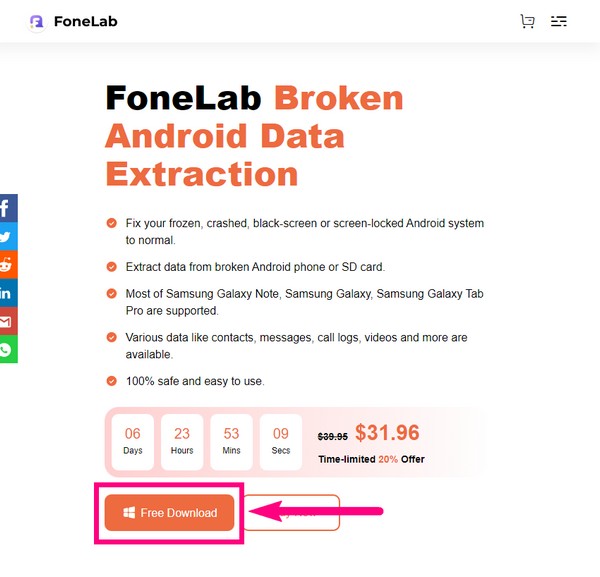
Trin 2Softwarens hovedgrænseflade vil byde dig velkommen med dens funktioner. Vælg Broken Android Data Extraction funktion placeret øverst til venstre. Den registrerede version af denne funktion giver dig fordelen ved at rette og gendanne filer fra en ødelagt telefon uden begrænsninger. Derudover giver det også teknisk support og opgraderinger.
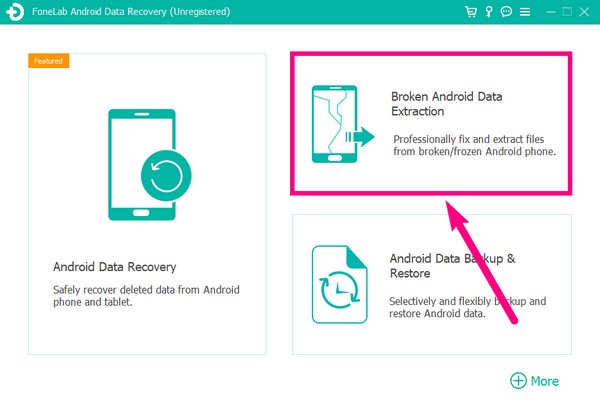
Trin 3Forbind din telefon med et USB-kabel til computeren, mens du fortsætter til næste side. Det Starten knappen i venstre del af grænsefladen vil tage sig af din Android-telefon, der er i en ødelagt skærm, sort skærm eller skærm, du ikke kan røre ved og ikke kan indtaste adgangskoden. Derefter højre Starten knappen vil tage sig af din Android-telefon, der har systemskade, eller du ikke kan betjene. Vælg den venstre, da du ikke kan låse din telefon op på grund af dens ødelagte skærm.
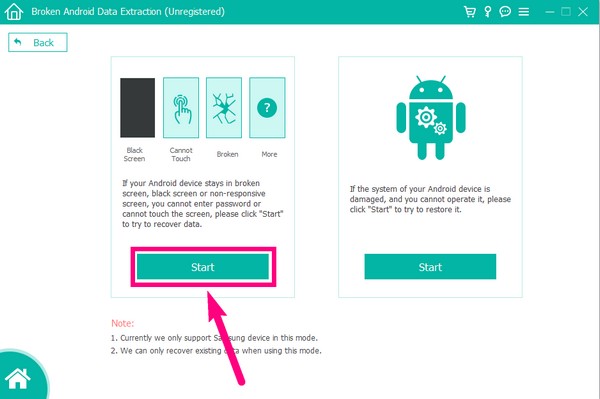
Trin 4Følgende grænseflade giver dig mulighed for at vælge din telefons oplysninger. Vælg dit enhedsnavn og model korrekt. Hvis du ikke gør det, kan din enhed stå over for en uoprettelig risiko. Bemærk også, at programmets understøttede enhedsliste er begrænset. Hvis du ikke kan se din enhed på listen over muligheder, skal du klikke Nej min enhed i listen og udfyld din telefons oplysninger. Vælg derefter Bekræfte fanen nederst til venstre.
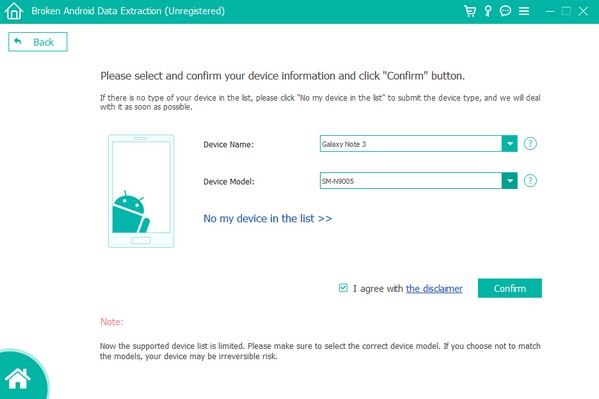
Trin 5En vejledning på skærmen på FoneLab Broken Android Data Extraction-grænsefladen vises. Følg trinene omhyggeligt for at lade din telefon gå i downloadtilstand. Downloadtilstand er en opstartstilstand på Android-enheder, der kan reparere nogle problemer på din telefon. Sørg for at trykke på de rigtige taster for at indtaste den.
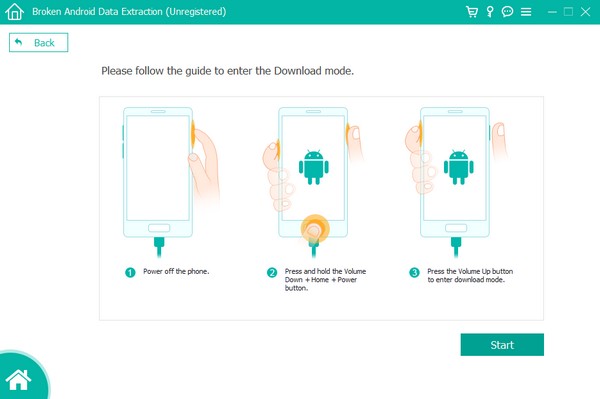
Trin 6Vent på, at FoneLab Broken Android Data Extraction downloader den matchende genoprettelsespakke til din telefon. Bagefter vil det automatisk løse problemet, din telefon står over for, som er at låse Android op med ødelagt skærm.
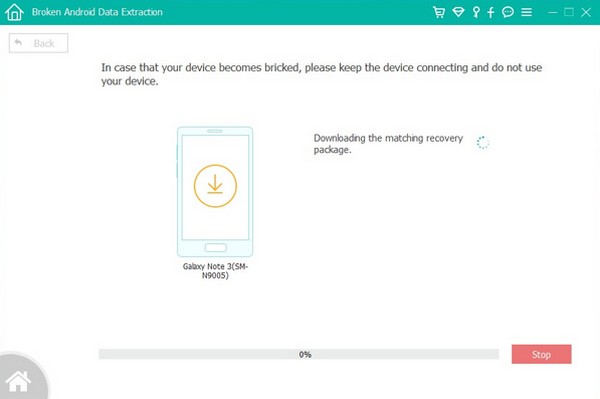
Løs din frosne, nedbrudte, sorte eller skærmlåste Android-system til normal eller Gendan data fra brudt Android-telefon eller SD-kort.
- Løs dine Android-handicappede problemer og gendan data fra telefonen.
- Uddrag kontakter, meddelelser, WhatsApp, Billeder, osv. Fra brudte Android-enhed eller hukommelseskort.
- Data fra Android-telefon og SD-kort er tilgængelige.
Del 2. Sådan låser du telefon op med ødelagt skærm via fabriksnulstilling
Hvis du ikke kan betjene din telefon godt på grund af den ødelagte skærm, er denne metode en god mulighed for dig. Du kan nulstille din telefon ved at gå ind i gendannelsestilstand. Dette kræver kun dine telefonnøgler, så du kan bruge det, selvom den ødelagte skærm ikke fungerer.
Følg nedenstående trin for at låse din telefon op:
Trin 1Tryk Lydstyrke op + strøm tasterne, indtil du ser Android Recovery valgmuligheder.
Trin 2Glid ned til Ryd data / fabriks tilstand og vælg det ved hjælp af Power .
Trin 3Vælg Ja på den næste grænseflade, og din telefon nulstilles og låses automatisk op.
Del 3. Sådan låser du telefon op med ødelagt skærm med Android Enhedshåndtering
Du kan også låse Android-telefon op med ødelagt skærm ved hjælp af Android Device Manager, nu kendt som Find My Device. Denne Google-tjeneste giver dig mulighed for at låse, slette eller finde en forsvundet, ødelagt eller endda en normal telefon. Når du logger ind på en Google-konto på din mobiltelefon, aktiveres Find My Device-tjenesten automatisk. Men du kan kun bruge det, hvis det er aktiveret på din telefon, og placeringen er slået til.
Følg nedenstående anvisninger for at låse telefonen op ved hjælp af Android Enhedshåndtering:
Trin 1Besøg Find My Device-webstedet i din computers browser, og log ind på den Google-konto, du bruger på din ødelagte telefon.
Trin 2Til venstre for Find Min enhed hjemmeside, vil du se mulighederne for at AFSPILLE LYD, SIKKER ENHED og SLETT ENHED. Vælg den sidste for at låse din mobiltelefon op. Vælg derefter en anden SLETT ENHED mulighed i næste vindue.
Trin 3Indtast din konto for at give tjenesten adgang til din enhed. Klik Næste, og vælg Slet knappen for at genstarte og låse din enhed op.
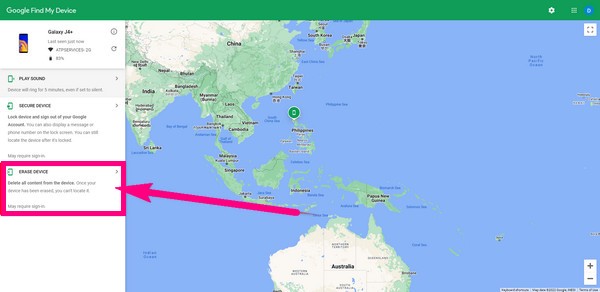
Løs din frosne, nedbrudte, sorte eller skærmlåste Android-system til normal eller Gendan data fra brudt Android-telefon eller SD-kort.
- Løs dine Android-handicappede problemer og gendan data fra telefonen.
- Uddrag kontakter, meddelelser, WhatsApp, Billeder, osv. Fra brudte Android-enhed eller hukommelseskort.
- Data fra Android-telefon og SD-kort er tilgængelige.
Del 4. Ofte stillede spørgsmål om oplåsning af en telefon med en ødelagt skærm
1. Kan jeg styre min enhed på computeren, selvom min telefons skærm er ødelagt?
Ja. Ved hjælp af en kompatibel USB-ledning kan du styre nogle dele af din enhed på computeren. Du kan administrere dine filer, når du aktiverer Overfør filer på USB-indstillingerne. Åbn derefter din enhedsdriver på computeren.
2. Hvordan kan jeg gendanne filer fra min ødelagte enhed uden at låse min telefon op?
Normalt er det nødvendigt at aktivere USB-fejlretning, når du bruger et gendannelsesværktøj til at hente data. Men hvis du bruger FoneLab Broken Android Data Extraction, behøver du ikke at aktivere noget på din telefon undtagen USB-kablet. Du behøver kun at tilslutte den til computeren for at lade programmet scanne og udtrække dataene fra din ødelagte telefon.
3. Kan FoneLab Broken Android Data Extraction udtrække beskederne fra min ødelagte telefon, som jeg ikke kan låse op?
Ja den kan. FoneLab Broken Android Phone Data Extraction understøtter næsten alle datatyper, inklusive beskeder, kontakter, fotos, lydfiler og mere.
Løs din frosne, nedbrudte, sorte eller skærmlåste Android-system til normal eller Gendan data fra brudt Android-telefon eller SD-kort.
- Løs dine Android-handicappede problemer og gendan data fra telefonen.
- Uddrag kontakter, meddelelser, WhatsApp, Billeder, osv. Fra brudte Android-enhed eller hukommelseskort.
- Data fra Android-telefon og SD-kort er tilgængelige.
Ud af alle de værktøjer, vi prøvede, FoneLab Broken Android Phone Data Extraction er den, der kan reparere de fleste problemer på en Android-telefon. Hvis du støder på flere problemer udover at låse telefonen op med ødelagt skærm, kan dette værktøj også være en stor hjælp. Installer det nu.
